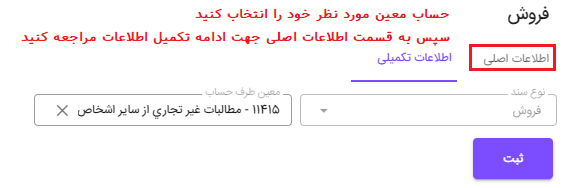فاکتور فروش
جهت ثبت فاکتور فروش با مراجعه به منوی سمت راست > خرید & فروش > فروش
وارد فرم فروش شوید
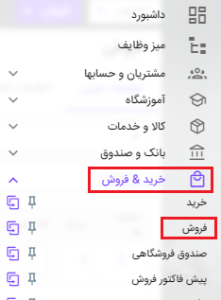
برای مشاهده همهی قسمتهای فرم به zoom مناسب مرورگر خود توجه داشته باشید. ممکن است به دلیل بزرگنمایی، برخی از قسمتهای فرم به درستی نمایش داده نشوند
اطلاعات فرم را متناسب با توضیحات ذیل تکمیل فرمایید
سربرگ
قسمت اطلاعات تکمیلی
مراجعه به این قسمت الزامی نیست و در صورت عدم آشنایی با موارد مطرح شده، اطلاعات این قسمت را بدون تغییر باقی بگذارید
پس از ثبت فاکتور فروش، طرف حساب انتخابی شما ذیل حساب معینِ حسابهای دریافتنی (اشخاص) بدهکار میشود. در صورتیکه بخواهید طرف حساب شما در ارتباط با هر حساب معینی به غیر از پیشفرض نرم افزار گردش داشته باشد با مراجعه به قسمت اطلاعات تکمیلی، میتوانید نسبت به انتخاب حساب معین مد نظر خود اقدام فرمایید. بعد از انتخاب حساب معین دلخواه برای ادامهی تکمیل اطلاعات به قسمت اطلاعات اصلی مراجعه فرمایید (در این مرحله نیاز به کلیک روی گزینه ثبت نیست)
سربرگ
قسمت اطلاعات اصلی
شماره: شماره فاکتور فروش خود را وارد نمایید. در صورتی که مقدار این فیلد را بدون تغییر باقی بگذارید، شماره فاکتور، یک شماره بعد از بزرگترین شماره فاکتور فروش قبلی در نظر گرفته خواهد شد
حساب: نام طرف حساب را وارد کنید. در صورتیکه نام طرف حساب قبلا در نرم افزار تعریف نشده است با کلیک روی ![]() فرم تعریف مشتری / طرف حساب جدید در اختیار شما قرار خواهد گرفت و میتوانید نسبت به تعریف طرف حساب مورد نظر اقدام فرمایید
فرم تعریف مشتری / طرف حساب جدید در اختیار شما قرار خواهد گرفت و میتوانید نسبت به تعریف طرف حساب مورد نظر اقدام فرمایید
انبار: با کلیک روی این فیلد، نام انبارهای تعریف شده در نرم افزار را مشاهده میکنید و میتوانید انباری که موجودی کالاهای فاکتور فروش از آن کسر خواهد شد را انتخاب نمایید
با کلیک روی علامت × میتوانید انبار نمایش داده در این قسمت را پاک کنید
توجه داشته باشید در صورت پر بودن این قسمت و انتخاب نامِ یکی از انبارهایی که در نرم افزار تعریف شدهاند، یک حواله انبار بصورت خودکار برای اقلامِ فاکتورِ فروش ِشما صادر خواهد شد و گردشِ تعدادیِ کالاهای شما تاثیر خواهد پذیرفت
در صورتی که این فیلد خالی باشد و به فاکتور فروش، انبار اختصاص پیدا نکند، فاکتور شما بدون حواله انبار ثبت خواهد شد و تاثیری در گردشِ تعدادیِ کالاهای شما ایجاد نخواهد شد
تاریخ: با کلیک در این قسمت، تاریخِ ثبت فاکتور را انتخاب کنید
شماره رسمی: شماره رسمی فاکتور فروش که در ارسال صورتحساب به سامانه مودیان مورد استفاده قرار خواهد گرفت. کاربران در خصوص درج شماره فاکتور رسمی باید به قواعد مربوطه توجه داشته باشند. شماره رسمی فاکتور نمیتواند تکراری باشد. پس از درج اولین شماره رسمی به فاکتورهای فروش، شمارههای رسمی بعدی، بصورت شمارنده و یکی بیشتر از بزرگترین شماره رسمیِ قبلی در نظر گرفته خواهند شد.
وضعیت: برای مدیریت بهتر فرآیندها، میتوانید وضعیتهای مختلفی مطابق با چرخههای کاری خود تعریف نمایید و به هر ثبت، یک وضعیت مشخص اختصاص دهید
برچسب: برای مدیریت بهتر فرآیندها میتوانید برچسبهای مختلف ایجاد کنید و به هر ثبت برچسبهای مختلف الصاق نمایید
ارز: در صورتیکه از امکان چند ارزی در برنامه استفاده میکنید میتوانید ارز مورد نظر را در این قسمت انتخاب نمایید
نرخ ارز: در صورتیکه از امکان چند ارزی در برنامه استفاده میکنید میتوانید نرخ ارز مورد نظر را در این قسمت انتخاب نمایید
شعبه: در صورتیکه که از امکان شعبهبنید در برنامه استفاده میکنید میتوانید شعبه مورد نظر را انتخاب نمایید
محاسبه قیمت فروش بر اساس: در صورتیکه از قیمت گذاری پیشرفته برای کالاهای خود استفاده میکنید میتوانید در این قسمت قیمتهای فروش را مطابق با فرمولهای از پیش تعریف شده اعمال نمایید
در قسمت ابزارهای فرم ![]() میتوانید:
میتوانید:
![]() پس از تکمیل اطلاعات، فرم را ثبت نمایید
پس از تکمیل اطلاعات، فرم را ثبت نمایید
![]() نمایش حالت ارزی در فاکتور را فعال یا غیر فعال کنید (دو قسمت ارز و نرخ ارز)
نمایش حالت ارزی در فاکتور را فعال یا غیر فعال کنید (دو قسمت ارز و نرخ ارز)
![]() با کلیک روی این گزینه میتوانید انتخاب کنید که بعد از ثبت فاکتور اطلاعات در قالببندی عادی و یا با قالببندی مناسب جهت فیشپرینتر به چاپگر ارسال شوند
با کلیک روی این گزینه میتوانید انتخاب کنید که بعد از ثبت فاکتور اطلاعات در قالببندی عادی و یا با قالببندی مناسب جهت فیشپرینتر به چاپگر ارسال شوند
![]() یک سطر جدید به فاکتور اضافه نمایید
یک سطر جدید به فاکتور اضافه نمایید
![]() برای درج کالاها در فاکتور با لمس یا کلیک روی آنها، لیست کالاهای خود را مشاهده فرمایید
برای درج کالاها در فاکتور با لمس یا کلیک روی آنها، لیست کالاهای خود را مشاهده فرمایید
![]() به صفحه لیست فروش هدایت شوید
به صفحه لیست فروش هدایت شوید
سطرهای فاکتور
با زدن کلید F2 یا کلیک روی ![]() در قسمت ابزارهای فرم یا قسمت انتهای فاکتور میتوانید یک سطر جدید به فاکتور اضافه کنید و با کلیک روی
در قسمت ابزارهای فرم یا قسمت انتهای فاکتور میتوانید یک سطر جدید به فاکتور اضافه کنید و با کلیک روی ![]() و انتخاب گزینه
و انتخاب گزینه ![]() در هر سطر میتوانید نسبت به حذف آن اقدام فرمایید
در هر سطر میتوانید نسبت به حذف آن اقدام فرمایید
کالا/خدمات: کالا یا خدمات خریداری شده را در این قسمت انتخاب نمایید. لیست کالاها و خدمات شما باید در نرم افزار تعریف شده باشد. با کلیک کردن روی علامت ![]() فرم تعریف کالا در اختیار شما قرار خواهد گرفت و میتوانید در همین قسمت نسبت به تعریف کالای مورد نظر اقدام فرمایید
فرم تعریف کالا در اختیار شما قرار خواهد گرفت و میتوانید در همین قسمت نسبت به تعریف کالای مورد نظر اقدام فرمایید
واحد: واحدی که برای کالا تعریف کردهاید نمایش داده خواهد شد
تعداد: تعداد کالا
فی: فی هر واحد از کالا
تخفیف: برای هر سطر از فاکتور خود میتوانید بصورت درصدی و یا مبلغی تخفیف لحاظ کنید. این تخفیف در محاسبهی سود/زیان ناشی از فروش کالاها موثر خواهد بود و در فرم جزییات فروش قابل مشاهده و گزارش است
مالیات: با انتخاب گزینه مالیات در قسمت پایین فاکتور و تعیین درصد مالیات، برای هر سطر از فاکتور شما مالیات متناسب با درصدِ وارد شده محاسبه و نمایش داده خواهد شد
توضیحات: توضیحاتی که برای هر سطر از فاکتور مینویسید، در فرم جزییات فروش قابل مشاهده و گزارش خواهند بود و به هر سطر از اطلاعاتِ یک فاکتور اختصاص میابد
انتهای فاکتور
توضیحات: توضیحات نوشته شده در این قسمت در لیست فروش قابل مشاهده و گزارش خواهند بود و به هر فاکتور اختصاص میابد
مالیات: با انتخاب این گزینه و مشخص کردن درصد مالیات ![]() مبلغ مالیات محاسبه و در هر سطر از فاکتور شما نمایش داده خواهد شد
مبلغ مالیات محاسبه و در هر سطر از فاکتور شما نمایش داده خواهد شد
تسویه: با انتخاب این گزینه و سپس انتخاب نام بانک یا صندوقِ مربوطه، وجه این فاکتور در بانک یا صندوقی که انتخاب میشود تسویه خواهد شد
![]()
در قسمت تخفیف میتوانید به دو صورت مبلغی یا درصدی روی کل فاکتور خود تخفیف اعمال نمایید. تخفیفی که در این قسمت اعمال میشود در محاسبه سود و زیانِ حاصل از فروشِ کالا و در فرم جزییات فروش نمایش داده نمیشود. در هر فاکتور فقط یکی از دو روشِ تخفیف در سطر و یا تخفیف در انتهای فاکتور قابل اعمال است و شیوهی مورد قبول سازمان امور مالیاتی، اعمال تخفیفات در سطرِ هر فاکتور است

با کلیک روی علامت % میتوانید درصد تخفیف و با کلیک روی علامت $ میتوانید تخفیف را بصورت مبلغی درج نمایید